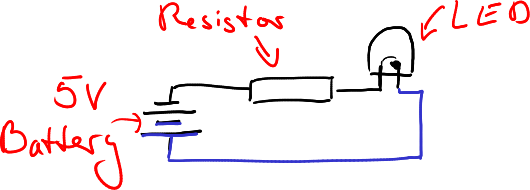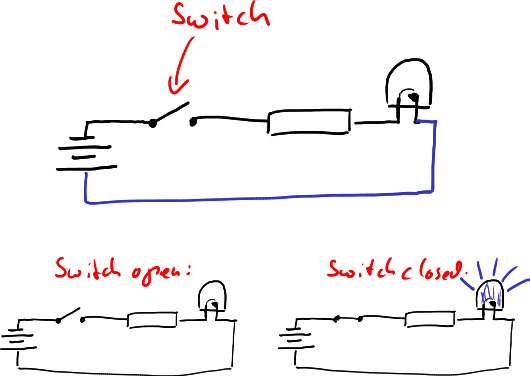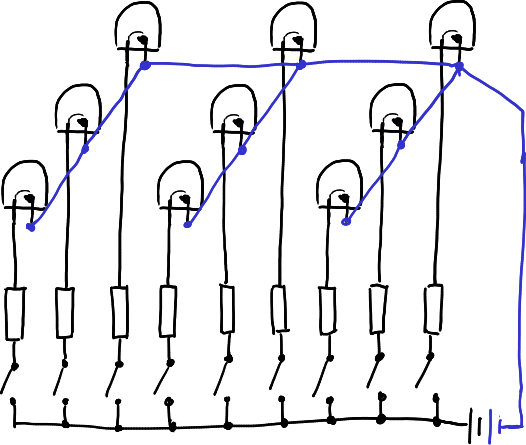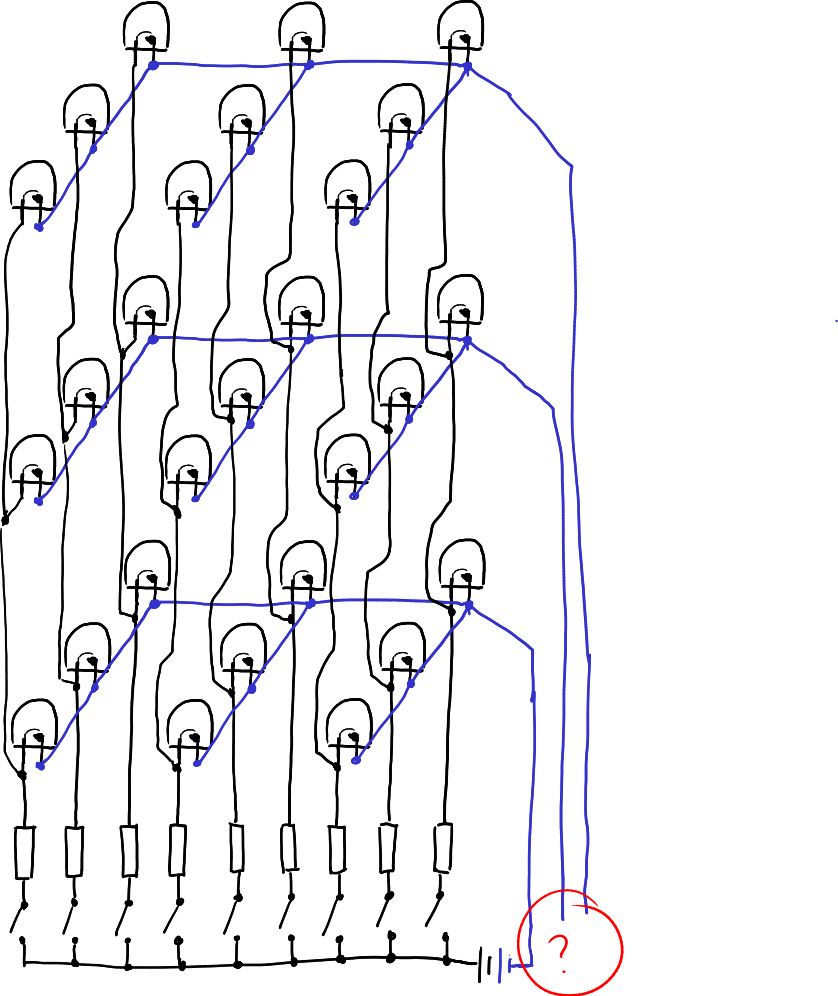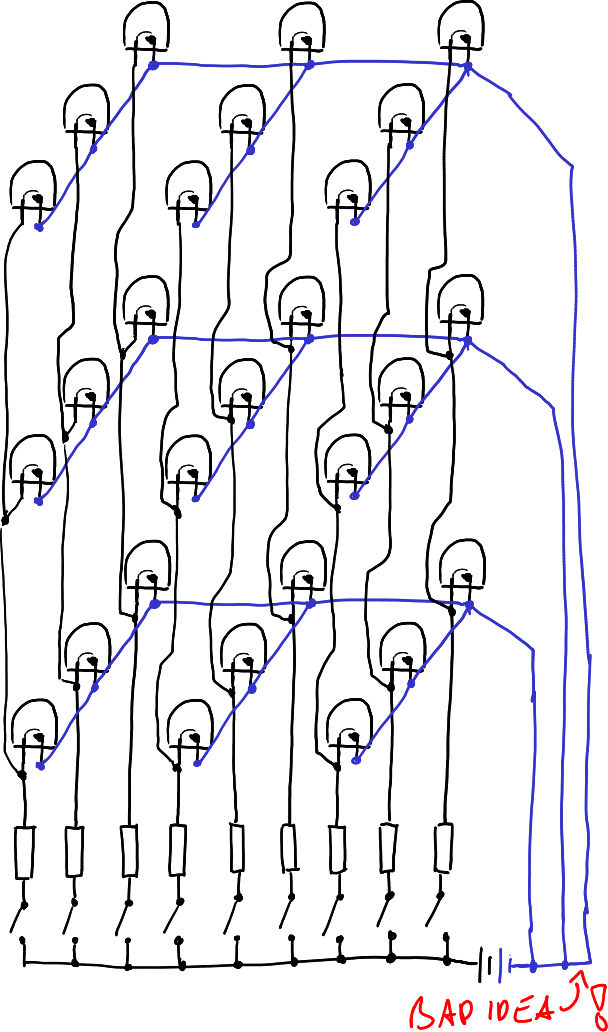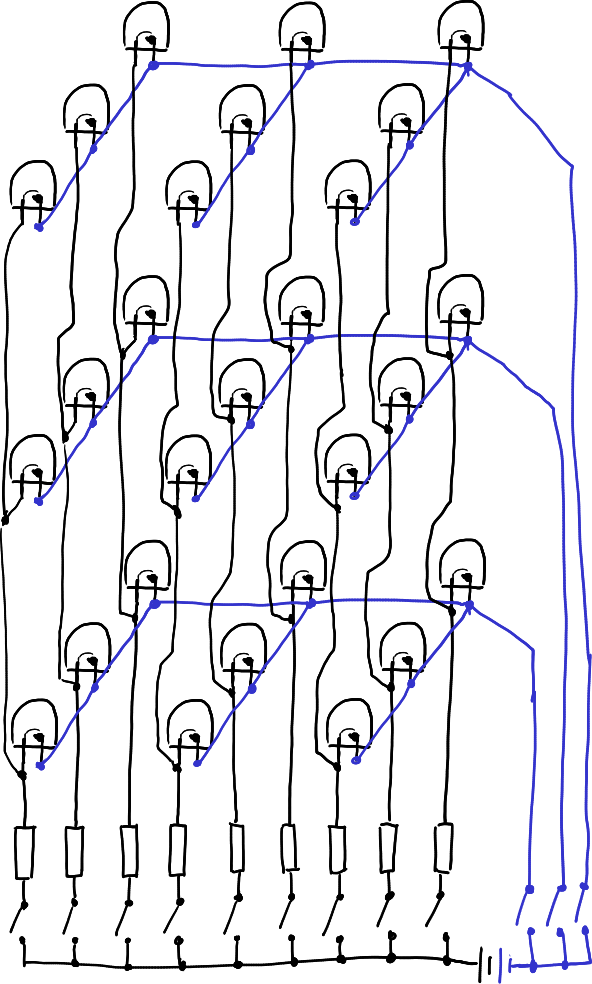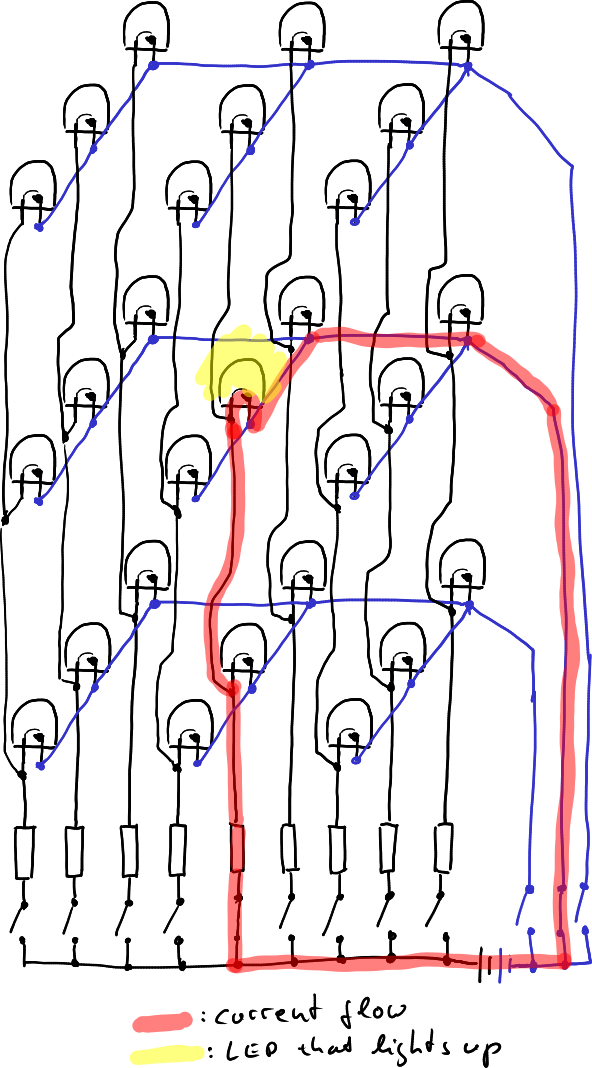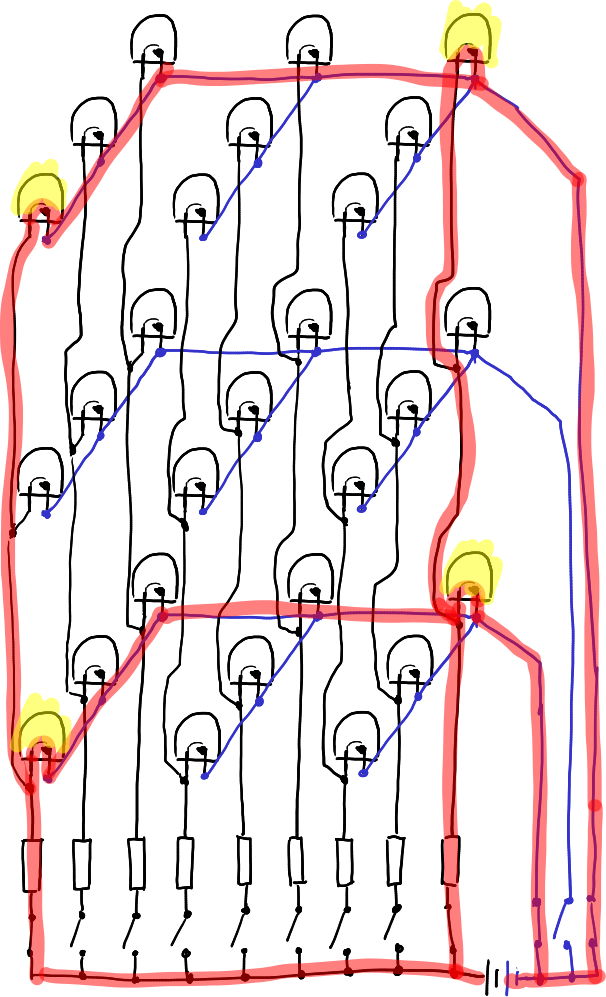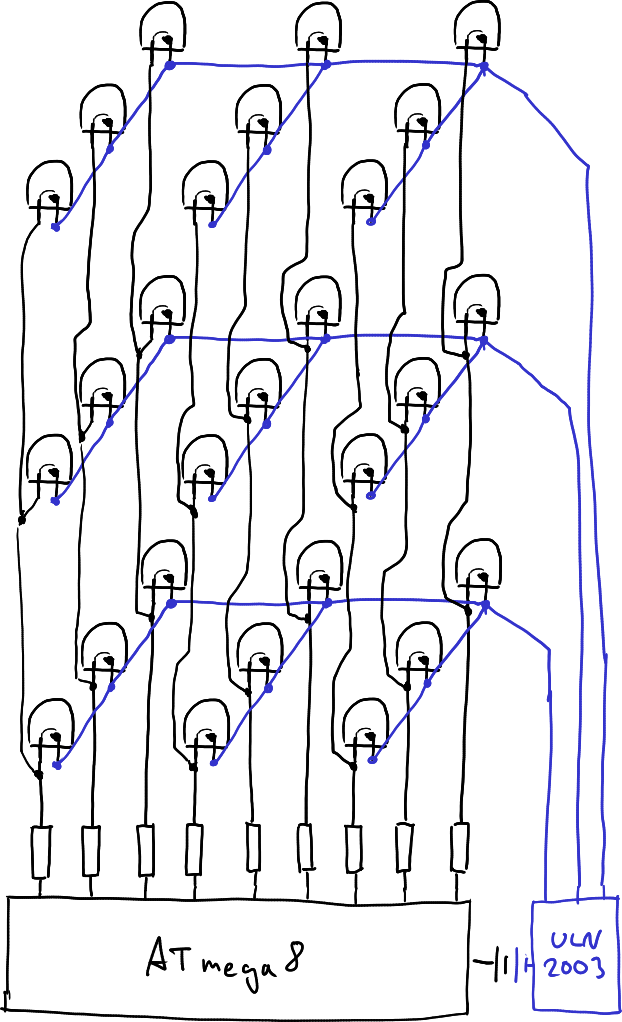LED Cube/Die Elektronik verstehen
| LED Cube-Serie | |
|---|---|
|
Kapitel 1: Bauen Teil 0: Voraussetzungen & Vorbereitung Teil 1: PCB Lötanleitung Teil 2: Cube Lötanleitung Teil 3: Zusammensetzen und testen | |
|
Kapitel 2: Spielen | |
|
Kapitel 3: Lernen |
Diese Seite soll dir die Arbeitsweise des LED-Cubes vermitteln. Wir versuchen üblichen Elektronikslang zu vermeiden, um die Erklärungen besonders für Menschen verständlich zu machen, die sich nicht so sehr mit Elektronik auskennen. Hast Du hingegen Ahnung, wirf einfach einen Blick auf den Schaltplan und den Cube, diese sind nicht sehr komplex.
Die Cubestruktur[Bearbeiten]
Als erstes werden wir uns die Struktur des Cubes angucken und danach einen Blick auf die USB-Verbindung werfen. Zunächst folgen ein paar Grundlagen zur Arbeitsweise von LEDs.
LEDs sind diese hübschen leuchtenden Bauteile, wegen denen wir den Cubebausatz erstellt haben. Wenn Du LEDs mit einer Batterie verbindest musst Du normalerweise die Charakteristiken der LED mitbeachten. Batterien die nur geringe Spannungen liefern werden deine LED nicht sehr hell zum leuchten bringen. Wenn Du langsam die anliegende Spannung an einer LED erhöhst, z.B. indem Du verschiedene Batterien verwendest oder (wenn Du etwas mehr von Elektronik verstehst) eine variable Spannungsquelle verwendest, wirst Du sehen, dass der Strom ab einem bestimmten Spannungswert anfängt zu fließen und die LED aufleuchtet. Der Punkt hängt von der Farbe (oder der Beschaffenheut) der LED ab. Rote LEDs beginnen zum Beispiel bei ungefähr 1.5 V an zu leuchten. Im Vergleich zu einer Glühlampe, die ab einem bestimmten Punkt nicht heller wird und nicht mehr Strom durch sie hindurchfließt, wird Stom und Helligkeit bei einer LED weiter zunehmen bis diese kaputt geht. Deshalb ist es wichtig, dass Du in dem Schaltkreis einen Widerstand einfügst, wenn Du eine LED mit einer gebräuchlichen Stromquelle mit festem Stromwert anschliessen willst. Wenn Du eine LED mit einer Batterie verbinden möchtest, sieht der Schaltplan also folgendermaßen aus:
Beachte bitte, dass ich zwei Farben für die Drähte verwendet habe: Schwarz und blau. Du kannst anhand dieser Farben die gleichen Drähte in künftigen Schaltplänen finden.
Nun möchten wir keine dauerhaft leuchtende LED haben, sondern dazu in der Lage sein diese ein- und auszuschalten, um verschiedene Muster auf dem Cube zu zeigen. Darum fügen wir einen Schalter hinzu:
Mit dieser Schaltung können wir die LED mit einem Schalter kontrollieren. Wenn der Schalter geschlossen ist, leuchtet die LED. Wenn er offen ist, ist die LED aus. Du wirst dich fragen, weshalb Du keinen Schalter auf deinem LED-Cube finden kannst: Der Schalter befindet sich im Mikrocontroller (das größte Bauteil auf der Platine) und wird von einem Programm kontrolliert, das auf diesem läuft. Dadurch brauchst Du die LED nicht manuell an- und auszuschalten, das wird automatisch passieren.
Wir sind an dieser Stelle nichteinmal annährend fertig. Wir haben nicht nur eine LED, wir haben 27 in einem 3 * 3 * 3 Cube! Also lass uns mehr LEDs in unseren Schaltplan einfügen, so dass wir eine Ebene des Cubes erhalten:
Dies ist ein bisschen komplexer als vorher. Nimm dir bitte etwas Zeit zum Betrachten des Diagramms. Du kannst feststellen, dass das "Schalter-Widerstand-LED"-Modul einfach dupliziert wurde, bis wir es neun mal hatten. Die Batterie ist in einfacher Ausführung geblieben - wir können alle diese Module an die gleiche Batterie anfügen. Du wirst jetzt schon feststellen können, dass es sich hier um eine Ebene des Cubes handelt. Die schwarzen Drähte führen runter, der blaue Draht wird dafür verwendet die kurzen Beine der LEDs zu verbinden und wird dann separat durch einen einzelnen Draht nach unten geführt. Mit dieser einen Ebene und unserem intelligenten Schalter in dem Microcontroller sind wir nun schon in der Lage zweidimensionale Muster anzuzeigen.
Aber das ist uns nicht genug! Wir brauchen zwei zusätzliche Ebenen. Die erste Idee die einem kommen könnte, wäre wieder zwei gleiche Ebenen hinzuzufügen, so dass der Schaltplan 27 LED, 27 Widerstände und 27 Schalter hat. Dann wären wir schnell fertig. Dies würde jedoch zu einem Problem führen: Als erstes bräuchten wir ein Bauteil, das uns genügend Schalter zur Verfügung stellt und in der Lage ist die momentan benötigten LEDs aufleuchten zu lassen. Dazu würden wir in unserem Cube ein riesiges Gewirr von Kabeln haben, war wahrscheinlich nicht so hübsch aussehen würde, wie ein einzelnes Kabel. Also werden wir etwas machen, das sich Multiplexen nennt. Lass dich nicht von diesem Wort abschrecken, der Vorgang ist wirklich einfach und wir werden ihn nun Schritt für Schritt nachvollziehen.
Als erstes werden wir einfach zwei weitere LED-Ebenen hinzufügen und alle LEDs an dem Ende mit den Widerständen verbinden. Also teilen sich jeweils drei LEDs einen Widerstand und einen Schalter:
Aber Du siehst hier ein großes rotes Fragezeichen indem Diagramm: Wie sollen wir die gegenüberliegenden Drähte der LEDs verbinden? Ein Beispiel wäre so:
Wie Du vielleicht festgestellt hast, ist dies sicher nicht die beste Idee. Wenn wir jetzt einen Schalter schließen leuchten die drei LEDs die sich einen Widerstand teilen alle zusammen auf. (Probably only, actually. Something else is possible, but I will not go into it in this document as this would only confuse you.) Das ist natürlich nicht das, was wir wollen, denn dann würden immernur einzelne Spalten aufleuchten. Wir suchen einen Weg, um die beiden anderen LEDs auszuschalten, damit nur eine LED zur Zeit leuchtet. Vermutlich hast Du es schon erraten: Wir werden ein paar Schalter hinzufügen:
Nun sind wir in der Lage eine einzelne LED zu steuern, zum Beispiel indem wir einen blauen und einen schwarzen Schalter umlegen:
Ist das nicht toll?! Whooohooo!!! Aber wenn Du mehrere LEDs schalten möchtest, stehst Du wieder vor einem Dilemma. Wenn sich diese LEDs auf der gleichen Ebene befinden, haben wir kein Problem. Sind sie jedoch auf verschiedenen Ebenen und nicht in der gleichen Spalte, lernen wir einen Effekt kennen, der ghosting heisst: Zwei zusätzliche LEDs werden aufleuchten. Schalten wir zum Beispiel zwei Schaltungen zu LEDs an, die an gegenüberliegenden Enden liegen, werden folgende zwei LEDs aufleuchten:
Es gibt keinen Weg dieses Problem auf elektronische Weise zu fixen - das ist der Preis, den Du fürs Multiplexen bezahlen musst. Die Cubes sind dennoch in der Lage jedes Muster anzuzeigen, das Du haben möchtest, auch wenn es verschiedene LEDs in verschiedenen Spalten und Ebenen beinhaltet: Die Schalter die wir benutzen sind *sehr* schnell, sehr viel schneller als deine Augen. So aktiviert der Microcontroller nur eine Ebene zur Zeit und zeigt dabei die zu dem Muster gehörigen LEDs an. Dann ist die nächste Ebene dran und der 2D-Musterteil dieser Ebene wird angezeigt und so weiter. Das Ganze passiert so schnell, dass Du nicht in der Lage bist diesen Vorgang zu sehen und der Cube scheint die ganze Zeit im kompletten Muster zu leuchten.
Nur zur Vollständigkeit: Die blauen Schalter sind von den Schwarzen verschieden. Bei genauerem Betrachten siehst Du, dass sie den kompletten Strom einer Ebene aushalten müssen. Abhängig von den Widerständen kann dieser für Hobbyelektroniker sehr hoch werden. Der Microcontroller ist auch nicht in der Lage mit diesen Strömen umzugehen. Dafür ist ein zweiter IC auf dem Board, der "ULN2003". Das ist ein einfaches Array aus Schaltern, die in der Lage sind die hohen Stöme auszuhalten. Nun sieht der Schaltplan folgendermaßen aus:
Der Microcontoller und seine Peripherie[Bearbeiten]
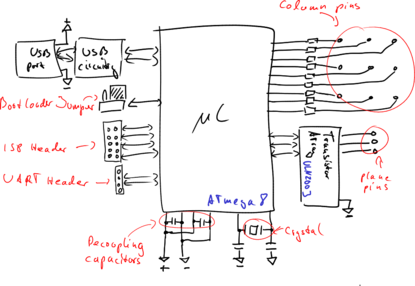
An dem Microcontroller gibt es nicht viel mehr zu verstehen, als an dem restlichen Cube. Es gibt einige Sachen die wir dir erklären wollen:
Der Oszillator[Bearbeiten]
Der Microcontroller ist ein synchones Bauteil und als solches benötigt es einen Taktgeber. Was synchron bedeutet ist zur Zeit fast irrelevant, ausßer dass dieses Wort impliziert, dass alles synchron, also zur gleichen Zeit, passiert. Das ist der Grund, weshalb dieser Taktgeber benötigt wird, er gibt die Signale, wann etwas passieren soll.
Dieser Taktgeberjob wird für den Microcontroller von einem Kristall übernommen. Um zu sehen wie ein solcher Kristall funktioniert, schau dir [1] an. Der Microcontroller versetzt ein Bauteil in Schwingung, wie eine Stimmgabel, um ihm eine bestimmte Frequenz zu geben. (Dahinter steckt noch einiges mehr, aber lasst es uns dabei belassen.) Es ist vielleicht interessant zu wissen, dass die Stimmgabel bei 16 MHz schwingt, das sind sechtzehnmillionen Schwingungen pro Sekunde.
Entkoppelte Kondensatoren[Bearbeiten]
Auf jeder Seite des Microcontrollers kanns Du einen 100 nF Kondensator finden. Der Grund weshalb diese Kondensatoren dort sind, hat auch mit der Synchonität des Microcontrollers zu tun: Dadurch dass alles zum gleichen Zeitpunkt passiert ist die Energie die zu dieser Zeit gebraucht wird sehr hoch im Vergleich zum durchschnittlichen Energieverbrauch des Microcontrollers. Diese Energie durch das lange USB-Kabel bereitzustellen würde aus vielen Gründen nicht so gut funktionieren. (Um drei zu nennen: Widerstand, Induktion des USB-Kabels und die limitierte Geschwindigkeit des Lichtes.) Die beiden Kondensatoren sind dafür da, um dieses Problem zu lösen. Sie speichern etwas Energie, die dann direkt am Microcontroller zur Verfügung steht, sobald sie benötigt wird.
Programmierstecker und Resetwiderstand[Bearbeiten]
Vielleicht sind dir die großen unbestückten 2 * 5 Pinreihen auf deinem Board aufgefallen, die einen adjazenten 10 kOhm Widerstand haben. Diese Steckerreihen können dafür benutzt werden neue Programme auf den Microcontroller zu flashen (dies kann auch per USB geschehen), oder zusätzliche Dinge an den Cube anzuschliessen, wie zum Beispiel größeren Speicher.
Der adjazente Widerstand wird "reset pullup" genannt. Im normalen Betrieb wird er Microcontroller den Resetpin auf "logisch high" halten, was der positiven Versorgungsspannung entspricht. Wenn der Resetpin auf "logisch low" gezogen wird, was einer sehr viel niedrigeren Spannung entspricht, hört der Microcontroller mit seinen Operationen auf, bis an dem Pin wieder high anliegt.
Bootloaderjumper[Bearbeiten]
Ein sehr wichter Teil am Cube ist der Bootloaderjumper, der dem Microcontroller sagt ob er ein Update annehmen, oder mit der alten Software weiterlaufen soll. Dies funktioniert sehr ähnlich wie der Resetpin. Wenn der Jumper zu dem Zeitpunkt des Einschaltens mit dem Resetpin und der positiven Versorgungsspannung verbunden ist, wird das Programm ausgeführt. Wenn er mit der negativen Versorgungsspannung verbunden ist, startet der Bootloader.
Serieller Anschluss[Bearbeiten]
In der Nähe des USB-Sockets befinden sich vier adjazente Pins, die keine Komponenten haben. Diese Pins gehen direkt zum Microcontroller und können für andere Dinge verwendet werden. Besonders interessant ist, dass es sehr einfach möglich ist diese Pins für eine Verbindung zum Computer via USB-UART-Kabel zu verwenden.
Transistorarray[Bearbeiten]
Das Transistorarray wurde bereits erwähnt. Es enthält die blauen Schalter für die Ebenen und ist mit den Microcontrollerpins verbunden. Diese drei Pins kontrollieren welche Schalter zu einem Zeitpunkt geschlossen sind.
USB[Bearbeiten]
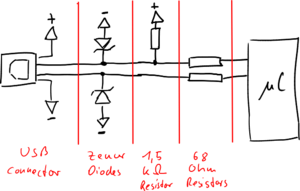
Der USB-Teil ist interessanter. Wir benutzen den V-USB Stack, einen sehr hübschen open source USB-Stack für Hobbyprojekte. Die USB-Hardwareimplementation ist nicht viel mehr als ein Hack. Mit unseren LED-Cubes haben wir hier immernoch ein Problem: Um die internen Schalter des Microcontrollers zu verwenden, müssen wir mit 5 V arbeiten. Die USB-Datenleitung tolleriert jedoch nicht viel mehr als 3.3 V. Das ist der Grund für die beiden Dioden direkt hinter dem USB-Anschluss: Sie limitieren die Spannung die wir vom Microcontroller bekommen auf ein akzeptables Level.
Dann sind da noch drei Widerstände: Zwei Mal 68 Ohm werden für die Strombegrenzung gebraucht und sind Abschlusswiderstände.? Was das bedeutet ist schwer zu erklären, wenn Du noch keine Elektronikgrundkenntnisse hast. Vielleicht erinnerst Du dich an ein Experiment mit Wellen aus deinem Physikunterricht: Wenn ein langes Seil auf den Boden gelegt und in Schwingung versetzt wird, werden die Wellen das Seil entlanglaufen. Wenn sie das Ende des Seils erreichen, kommen sie zurück zu dir (siehe auch [2]). Es wird das Gleiche passieren, wenn Du die Enden des Seils an einem festen Objekt befestigst, aber dieses Mal verhält es sich spiegelverkehrt (siehe [3]). Wenn Du etwas zwischen dem losen Seilende und dem festen Seilende finden kannst, wird es keine Reflexion geben. Übertragungsleitungen zeigen ein ähnliches Verhalten wie das Seil: Das 68 Ohm Widerstand verhindert Reflexionen.
Als Letztes ist da noch ein 1.5 kOhm Widerstand. Wenn ein Cube mit einem USB-Port verbunden ist, wird eine der Datenleitungen automatisch das Potential der Versorgungsspannung annehmen. Das passiert, um dem USB-Host zu signalisieren, das ein USB-Gerät an dem Port angeschlossen ist. Sobald der Host und das angeschlossene Gerät den normalen Oerationsmodus annehmen, hat dieser Widerstand nahezu keine Bedeutung mehr.